LINE Payではクーポンを使ってお得に支払いができます。
- LINE Payでクーポンを使って支払いしたい
- クーポンの使い方がわからない
- クーポンが適用されているか確認したい
LINE Payのクーポンはわかりにくい部分もあるので、最初は戸惑うかもしれませんね。
今回、クーポンを使ったLINE Payの使い方を紹介します!
クーポンを使ったLINE Payの使い方
それではさっそく、LINE Payのクーポンの使い方を見ていきましょう!
LINE Payのクーポン
LINE Payにはお得なクーポンが不定期に発行されます。
このクーポンを使ってLINE Payで支払うと、とてもお得に買い物ができます。100円割引、200円割引、5%OFF、10%OFFなどなど。
スーパー・ドラッグストア・百貨店でも100円割引などはありますが、1,000円以上の買い物でしか使えないなど、シバリがあるものがほとんどです。
LINE Payのクーポンはシバリがないことが多いです。
101円以上であれば100円割引されます。単にお得なだけではなく、かなり使えるクーポンですよね!
LINE Payのクーポンをゲットする(セブンイレブン)
今回は、セブンイレブンで使える100円割引クーポンを使ってみます。
まず、クーポンは「トーク」を見ます。「トーク」→「LINE Pay」をおします。「LINEクーポン」ではないので注意してください。
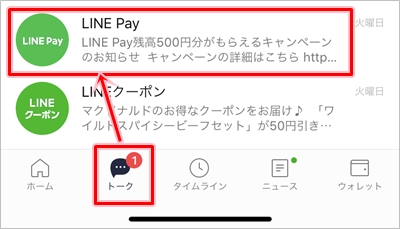
LINE Payのトークに現在使えるクーポンが表示されています。
セブンイレブンで使える100円割引クーポンがあったので、「クーポンをゲット」をおします。
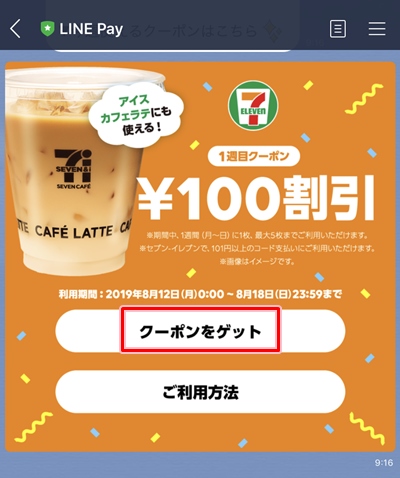
「クーポンを受け取る」をおします。
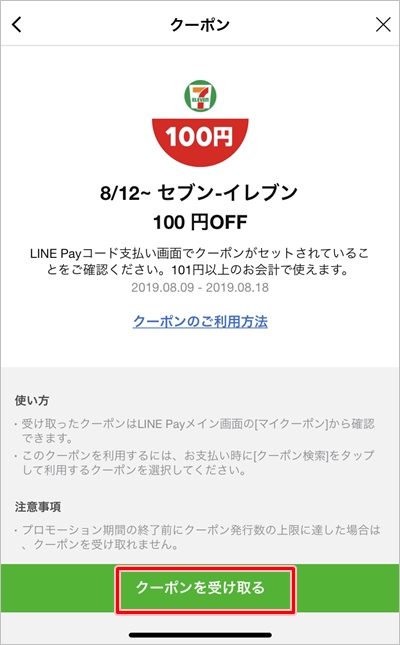
「クーポンを受け取りました」と表示されるので、有効期間を確認して「確認」ボタンをおします。
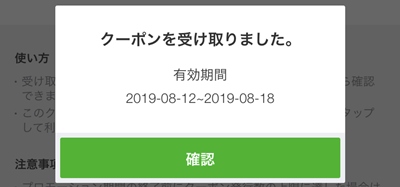
これで、LINE Payで使えるセブンイレブンの100円割引クーポンをゲットできました。
LINE Payでクーポンつきで支払う(セブンイレブン)
次に、先ほどゲットしたクーポンをLINE Payに適用します。
クーポンはお店で買い物する前に適用しておいた方がよいですね。30秒ほどの作業とはいえ、レジ前でやると店員さんや後ろの人を待たせてしまいますので。
LINE Payアプリをひらきます。(引き続き、LINEのウォレットからLINE Payを開いても構いません。)
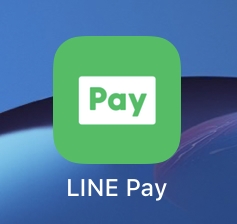
LINE Payのバーコード支払いの画面がひらきます。
「0件のクーポン」とある場合はクーポンが何も適用されていません。このまま支払うと割引されませんので注意してください。「0件のクーポン」をおします。
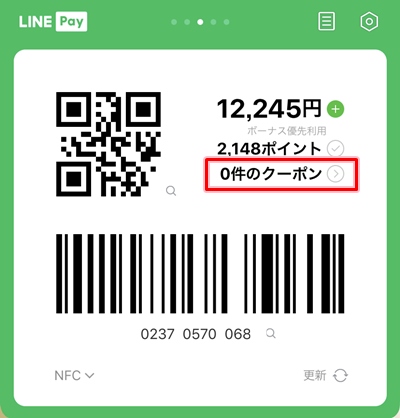
「マイクーポン」をひらきます。表示されない場合は、画面を左右にスライドしてください。先ほどゲットしたクーポンが表示されるので、「利用」ボタンをおします。
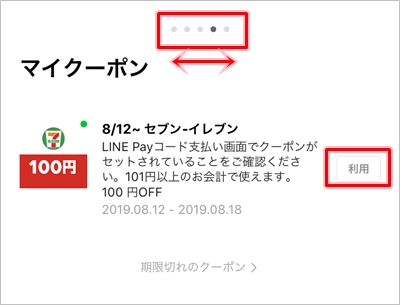
LINE Payに先ほどゲットしたセブンイレブンのクーポンが適用されました。この状態でレジで会計をして店員さんにバーコードを読み取ってもらいます。

レジで店員さんがバーコードをよみとると、即会計されます。
今回、セブンイレブンで購入したのはドリンクとコロッケ。あわせて224円です。

224円の支払いですが、「お支払い合計」を見ると「124円」となりました。ちゃんと100円割引クーポンが支払いに適用されましたね。
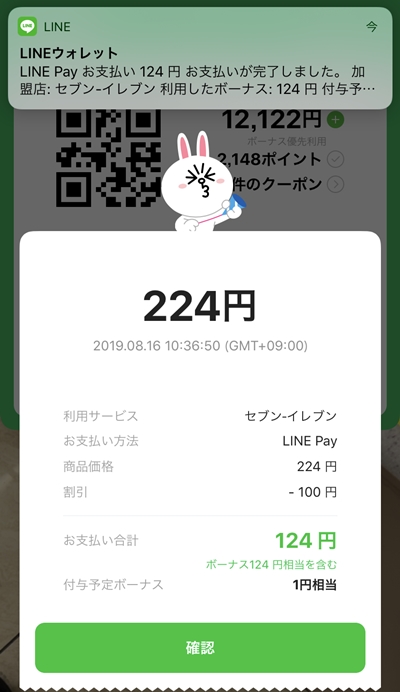
決済履歴を見ても、100円割引後の124円が支払いされました。

これで、セブンイレブンで100円割引クーポンを使ってLINE Payでお得に支払いができました。
LINE Payのクーポンはお得で使えるものが多いです。ぜひお得なクーポンがあったら使ってみて下さい!
以上、LINE Payのクーポンの使い方でした。
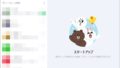

コメント